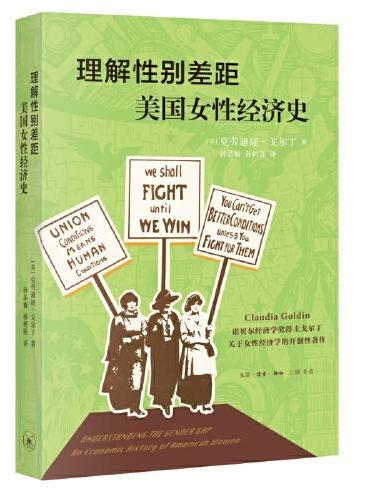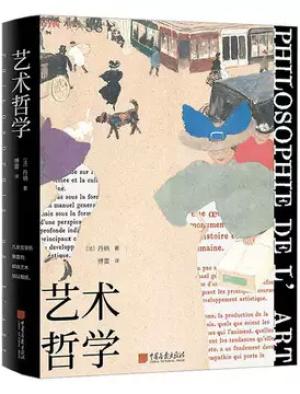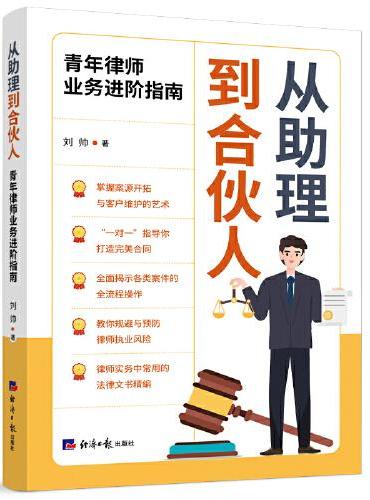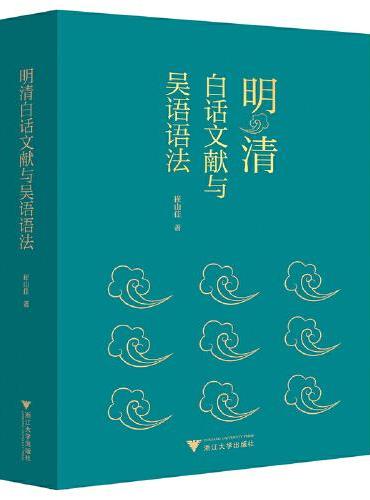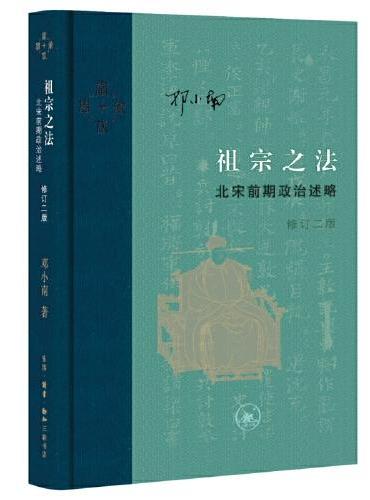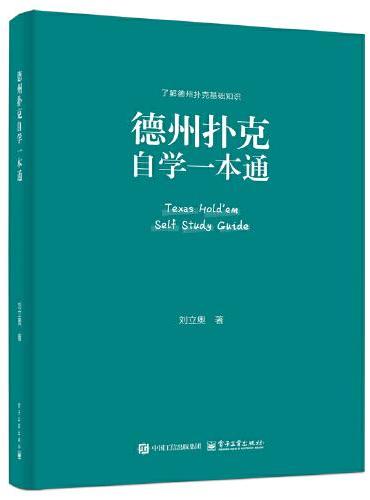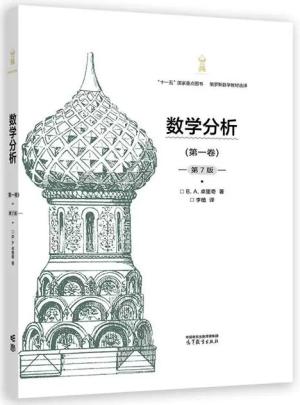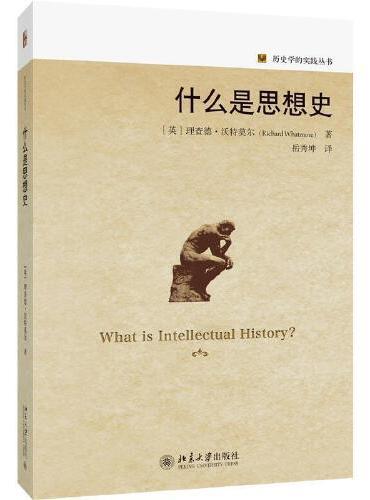新書推薦: 《
理解性别差距:美国女性经济史
》 售價:HK$
90.2
《
艺术哲学
》 售價:HK$
96.8
《
从助理到合伙人-青年律师业务进阶指南
》 售價:HK$
74.8
《
明清白话文献与吴语语法
》 售價:HK$
217.8
《
祖宗之法:北宋前期政治述略(修订二版)
》 售價:HK$
107.8
《
德州扑克自学一本通
》 售價:HK$
55.0
《
数学分析(第一卷)(第7版)(精装典藏版)
》 售價:HK$
97.9
《
什么是思想史 历史学的实践丛书
》 售價:HK$
61.6
編輯推薦:
CorelDRAW Graphics Suite X8是图形业的先驱,是图形工具的完整集合,可以帮助设计人员、艺术家和专业技术人员提高创造想象能力。这个套件合并了用于图形、页面布局、排印、照片编辑和其他设计任务的大量工具集,使图形专业人士和志向远大的设计人员能把其所思所想转变为不可思议的杰出设计。新的CorelDRAW Graphics Suite X8注重效率,对Windows 10提供无与伦比的支持和与*硬件的兼容性,把工作流变得更简捷,所有这些都提供了更强大的控制尤其是处理字体、编辑图形和对象时,控制力度更大。作者Gary David Bouton在《CorelDRAW X8官方教程第12版》中创建了完整的训练包,介绍了CorelDRAW X8*版本的独特新功能。这个重要的参考资料论述了成为专家的所有内容,还提供了提高效率的提示和技巧。《CorelDRAW X8官方教程第12版》演示了该套件中许多重要工具和功能的主要改进,以获得需要的专业效果。欢迎你研究这本物有所值的参考资料,因为CorelDRAW Graphics Suite X8是任何人在Windows 7、Windows
內容簡介:
CorelDRAW权威指南
關於作者:
Gary David Bouton是一位屡获殊荣的CorelDRAW插画家,完成了数百件专家级的设计作品和绘图教程。在他的职业生涯中,已经出版了30余本书,其中13都是关于CorelDRAW的著作。他的其他作品包括Photoshop、矢量插画包、三维模型的创建以及好莱坞风格的特效制作。Gary 为McGraw-Hill编写了Xara Xtreme 5:The official Guide官方教程,与他人合著了Photoshop CS4 QuickSteps。他是Madison Avenue的前艺术总监,从事绘画40年。他目前经营一家全方位服务的图形设计公司,专门从事视频培训。Gary 也曾服务于Corel的CorelDRAW功能审查委员会,是CorelDRAW国际设计大赛的决赛选手。
目錄
第I部分
內容試閱
前